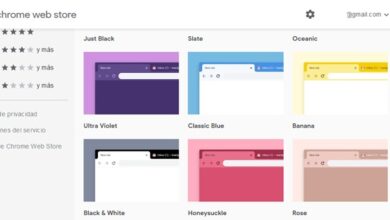Cómo mover o copiar archivos a distintas carpetas de una sóla vez
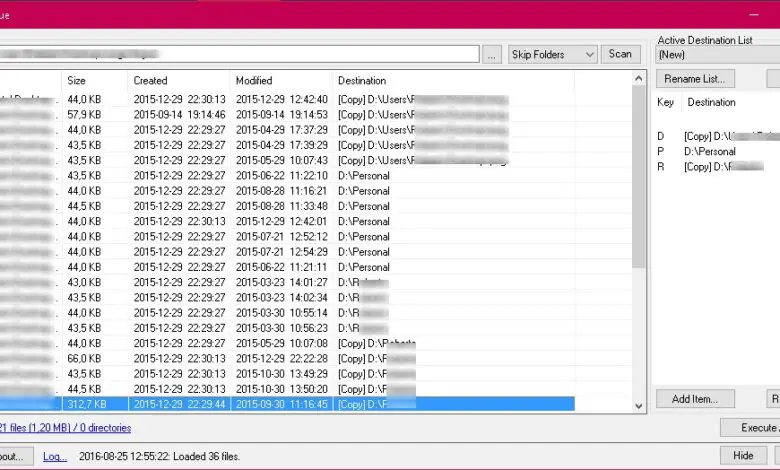
Una de las herramientas más usada sin duda por todos los usuarios de Windows, es su explorador de archivos. Y es que es la manera de acceder a todos nuestros archivos y carpetas almacenados en el disco duro u otras unidades de almacenamiento externas. Básicamente, lo que ofrece el explorador de archivos es una interfaz visual por la que nos podemos mover a través de todo el árbol de directorios creados en nuestro equipo en las distintas unidades.
Además de navegar por todas las carpetas, nos permite ver todos los archivos, crear nuevas carpetas o ficheros, realizar búsquedas, etc. En definitiva, una forma de tener organizados todos nuestros archivos para que luego los podamos encontrar más fácilmente. Sin embargo, y con el objetivo de mantener todo bien organizado en nuestro ordenador, es muy probable que a menudo tengamos que copiar o mover archivos de un directorio a otro o incluso eliminar aquellos que ya están obsoletos. Una tarea muy necesaria a la vez que pesada, puesto que tendremos que ir copiando o cortando ficheros de una carpeta a otra hasta que organicemos todos.
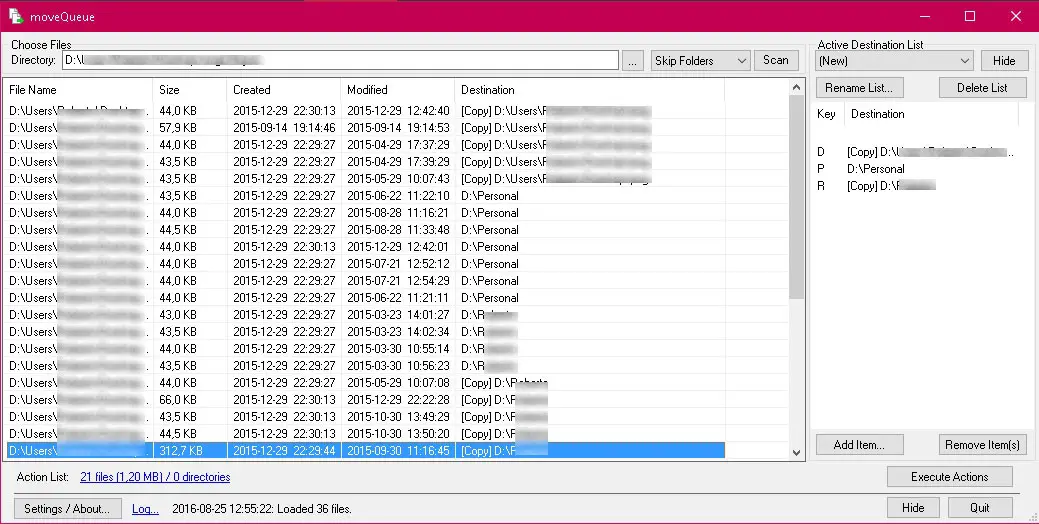
El hecho que cada archivo o grupo de archivos tengan que ir a directorios distintos, hace que la tarea sea aún más lenta, ya que tendremos que ir navegando por las diferentes carpetas hasta llegar al destino o manejar varias ventanas del explorador a la vez. Sin embargo, todo esto puede resultar mucho más sencillo gracias a MoveQueue, un software totalmente gratuito que permite copiar o mover todos los archivos que queramos a múltiples destinos de una sola vez.
Permitemover o copiar archivos a diferentescarpetas con un sólo clic
Es decir, si tenemos en un directorio 100 archivos, por ejemplo, y queremos organizarlos en distintas carpetas para que esté todo mucho mejor organizado, con MoveQueue podemos decir a qué carpeta de destino queremos mover cada uno de los archivos o incluso moverlos que queremos eliminar a una determinada carpeta que luego podremos borrar fácilmente, para que con un solo clic en un botón todos los archivos se mueva automáticamente.
Además, todo esto lo podremos gestionar desde una única ventana y sin tener que tener varios exploradores de archivos de Windows abiertos que no pueden hacer otra cosa que confundirnos y copiar algún archivo en la carpeta de destino equivocada.
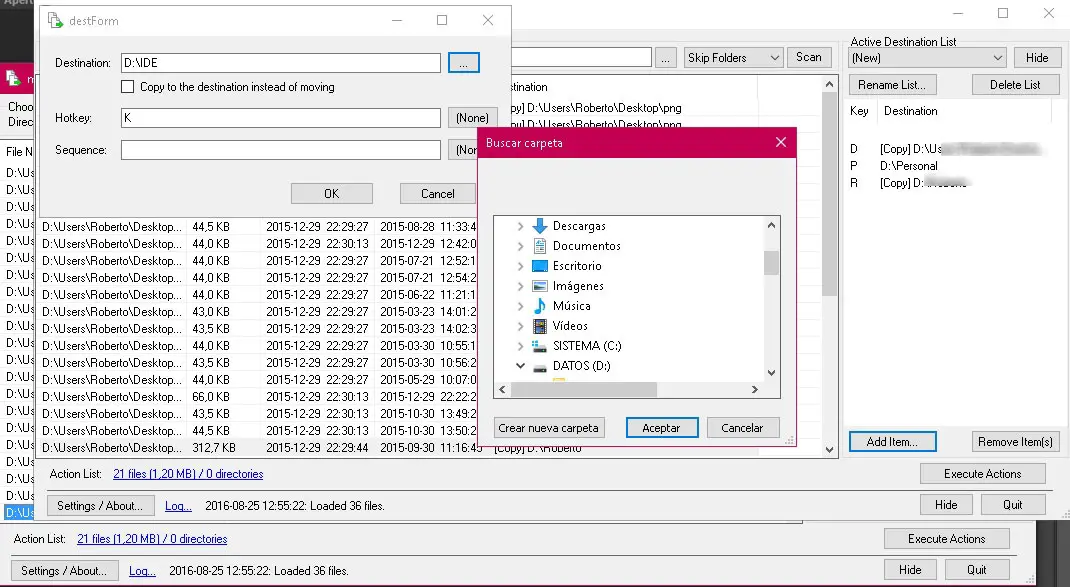
Para comenzar a utilizar MoveQueue, sólo tenemos que descargar este fichero ZIP y ejecutar el archivo moveQueue.exe que se encuentra en su interior. A continuación nos aparecerá una interfaz como la que hemos mostrado en las imágenes y ya podremos comenzar con el movimiento de nuestros ficheros.
Desde MoveQueue lo primero que tenemos que hacer es importar los archivos o carpetas que queremos copiar o mover a otro destino, especificar las acciones que queremos hacer sobre cada uno de ellos y pulsar en el botón Ejecutar para que todo se haga de manera automática.
Quizás te interese…
Consigue el explorador de archivos Files&Folders Pro de forma gratuita
Los aspectos más odiados del explorador de archivos de Windows 10
Cómo hacer que el explorador de archivos de Windows 10 tenga la misma apariencia que en Windows 7